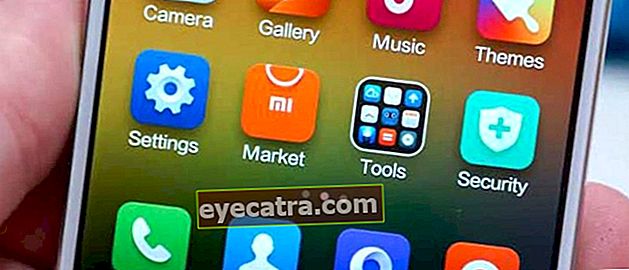hvordan du endrer fotobakgrunn i photoshop + bilde
Hvordan endre fotobakgrunn i Photoshop i alle versjoner. Du kan gjøre det enkelt, og det er et guidebilde!
Vil du vite hvordan du kan endre fotobakgrunnen? Sette den på Adobe Photoshop skrev, gjeng! Alt kan gjøres med Photoshop, uavhengig av versjon, fra C2, C3, C4, C5, til C6.
Så bortsett fra å endre bakgrunnen eller bakgrunn bilde på mobiltelefonen din, kan du også gjøre det på en datamaskin.
Vi vil, Adobe Photoshop lar deg nå gjøre forskjellige kreasjoner, alt fra redigering til til og med manipulering av bilder og digitale bilder du har.
I denne artikkelen vil ApkVenue gjennomgå hvordan hvordan du bytter ut bakgrunn bilde i Photoshop som du kan følge for nybegynnere. Kom igjen, se straks fullt ut, gjeng!
Hvordan endre fotobakgrunn i Photoshop (C2, C3, C4, C5, C6)
Dette beste PC-fotoredigeringsprogrammet tilbyr en rekke interessante funksjoner for ulike behov.
Så forhåpentligvis kan du finne ut av dette ved å følge denne Photoshop-opplæringen hvordan du redigerer bakgrunn bilde i Photoshop etter dine ønsker, gjeng.
 Fotokilde: sonzdesign.com
Fotokilde: sonzdesign.com I dressingsopplæringen bakgrunn bilde på denne bærbare datamaskinen, bruker ApkVenue Adobe Photoshop CS5. Likevel kan metoden fortsatt brukes på versjoner av Photoshop CS2, CS3 eller CS4.
For de av dere som ikke har søknaden, kan du nedlasting Adobe Photoshop er gratis gjennom lenken nedenfor!
 Adobe Systems Inc. Foto- og bildeapplikasjoner LAST NED
Adobe Systems Inc. Foto- og bildeapplikasjoner LAST NED Når du er ferdig med nedlastingen, kan du følge guiden om hvordan du endrer fotobakgrunnen i Photoshop nedenfor.
Åpne Adobe Photoshop-programvaren på din PC / laptop.
Klikk Fil> Åpne, og velg deretter bildet du vil fjerne bakgrunnen fra.
Klikk Åpen for å begynne å redigere.

- Dobbeltklikk på bildelaget til et vindu vises Nytt lag. Klikk deretter på OK.

- Klikk og hold inne på verktøylinjen Lasso verktøy. Velg deretter Magnetisk Lasso-verktøy.

- Gjør et valg på objektet som skal vises eller velges.

- Klikk på menyen Velg> Invers. Trykk deretter på knappen Slett for å fjerne bakgrunnen.

- Trykk på tastekombinasjonen Ctrl + D for å avslutte valgmodus.

- Klikk og dra bakgrunnsbildet som skal brukes fra Windows Utforsker til Photoshop.

- Juster størrelsen på bakgrunnsbildet ved å klikke og dra på kanten mens du trykker på Skift + Alt. Trykk i så fall på Tast inn.

- I Lag-vinduet klikker du og drar bakgrunnslaget og flytter det under det valgte objektets fotolag.

- Klikk på menyen Fil> Lagre som. Endre filtypen i kolonnen Lagre som type og innhold Filnavn. Klikk deretter Lagre.

Sluttresultatet: Her er resultatene av redigering av bilder i Photoshop!
Mer eller mindre, hvordan du bytter ut bakgrunn bilder med Photoshop vil gi resultater som den nedenfor, gjeng. I tillegg til metodene ovenfor er det faktisk mange andre alternative måter, vet du!

Hvis endringene dine fremdeles mangler, må du selvfølgelig øve mer for å få enda bedre resultater, ikke sant!
Å ja, i mellomtiden for de av dere som leter etter hvordan du endrer farge bakgrunn bilde i Photoshop for å lage et offisielt bilde har ApkVenue også diskutert det, som du kan se her:
 SE ARTIKLER
SE ARTIKLER Vel, det er veiledningen om hvordan du kan endre bakgrunn bilde i Photoshop som ApkVenue forklarte i sin helhet ovenfor, gjeng.
Ikke mindre kult, nå er det også mange av de beste Android-bilderedigeringsapplikasjonene som kan gjøre trinnene ovenfor, vet du.
Så ikke nøl med å utforske og øke kreativiteten din med de tingene du har. Lykke til og forhåpentligvis nyttig!
Les også artikler om Photoshop eller andre interessante artikler fra Satria Aji Purwoko.